Microsoft Planner non appare in Teams: 4 modi per risolvere il problema
 Hai problemi con Microsoft Planner che non appare in Teams? Non sei solo. Molti utenti affrontano questo problema, ma non preoccuparti: ho alcune soluzioni che dovrebbero aiutarti a far funzionare Planner in breve tempo.
Hai problemi con Microsoft Planner che non appare in Teams? Non sei solo. Molti utenti affrontano questo problema, ma non preoccuparti: ho alcune soluzioni che dovrebbero aiutarti a far funzionare Planner in breve tempo.
Perché non riesco a vedere l’app Planner in Teams?
Questo può accadere a causa di glitch con Teams o problemi con la cache. Se Planner non è abilitato nel Centro di amministrazione, incontrerai anche questo problema.
Cosa posso fare se Microsoft Planner non appare in Teams?
1. Chiudi e riavvia Teams
- Trova l’icona Microsoft Teams sulla barra delle applicazioni (di solito in basso nella tua schermata).
- Fai clic destro sull’icona di Teams e seleziona Esci.
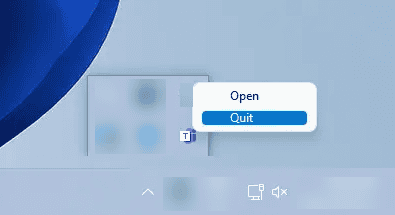
- Apri di nuovo l’app Microsoft Teams per vedere se Planner si sta caricando.
2. Verifica che Planner sia abilitato dall’amministratore
- Se hai accesso da amministratore, vai al Microsoft 365 Admin Center.
- Naviga su Impostazioni > Servizi e componenti aggiuntivi.
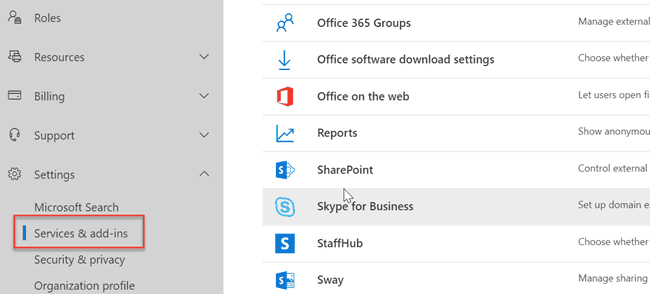
- Assicurati che Microsoft Planner sia attivato.
- Infine, assicurati che la persona che aggiunge il planner abbia il permesso di aggiungere Gruppi nel tenant.
3. Aggiungi il piano come sito web
- Vai su Planner sul web.
- Fai clic su Nuovo piano.
- Imposta un nome e rendi il piano Privato.
- Aggiungi i membri che desideri abbiano accesso al piano.
- Copia il link al piano.
- Apri il tuo canale in Teams e fai clic su Aggiungi una nuova scheda.

- Seleziona Sito web e incolla il link del piano.
Questo metodo è una soluzione temporanea se il tuo piano non viene visualizzato in un canale privato. Leggi di più su questo argomento
- I canali di Microsoft Teams ricevono risposte a thread, flussi di lavoro potenziati da emoji e altro
- Microsoft Planner ottiene aggiornamenti AI e modifica in massa
- Microsoft Teams aggiunge un feed Storyline in stile sociale per aggiornamenti individuali
4. Pulisci la cache di Teams
- Assicurati che Microsoft Teams sia completamente chiuso. Puoi farlo seguendo i passaggi della Soluzione 1.
-
Premi Win + R e incolla
%appdata%\Microsoft\Teams
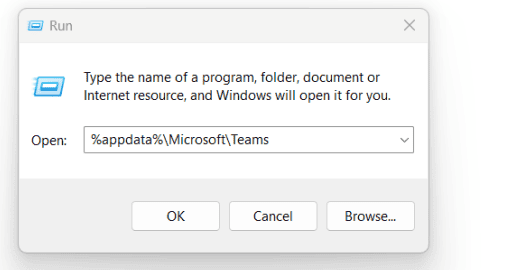
- Seleziona tutti i file e le cartelle all’interno della directory (di solito premendo Ctrl + A).
- Fai clic destro e seleziona Elimina.
- Apri di nuovo Microsoft Teams per vedere se ora Planner appare.
Se ciò non funziona, potrebbe essere necessario reinstallare Teams per risolvere il problema. Sfortunatamente, questo non è l’unico problema, molti hanno segnalato che Microsoft Planner non funziona affatto per loro.
Questo non è l’unico problema e molti hanno anche segnalato che le notifiche non funzionano in Planner e che Planner non salva i commenti, ma abbiamo già affrontato queste questioni in guide separate.













